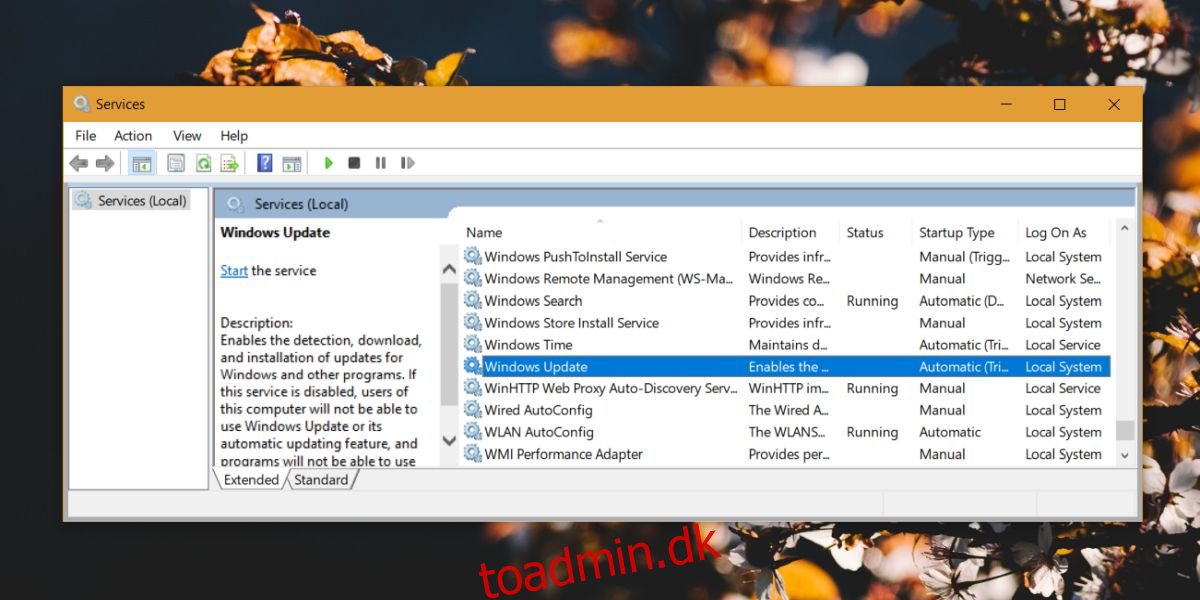Windows fejlkoder er generiske. Du kan støde på den samme fejlkode, når du prøver at gøre to tilsyneladende forskellige ting. Fejlkoderne er sjældent nyttige nok til at løse et problem for en slutbruger. De peger sjældent eller nogensinde på underliggende obskure problemer, der kan forårsage problemer på din maskine. Når det er sagt, er Windows 10 Update-fejlen 0x80070002 en af de nemmere at rette. Det er simpelthen en opdatering, der ikke kan installeres. Opløsningen er at slette den downloadede opdatering, downloade den igen og derefter forsøge at installere den. Der er to måder at gøre dette på; manuelt, hvorved du sletter opdateringsfilerne, og automatisk via Windows Update Troubleshooter-appen fra Microsoft. Begge metoder kræver administrative rettigheder.
Slet opdatering manuelt
Skriv services.msc i Windows-søgning, højreklik på resultatet af Services desktop-app og vælg ‘Kør som administrator’. Dette åbner servicevinduet. Se efter Windows Update-tjenesten, og stop den.
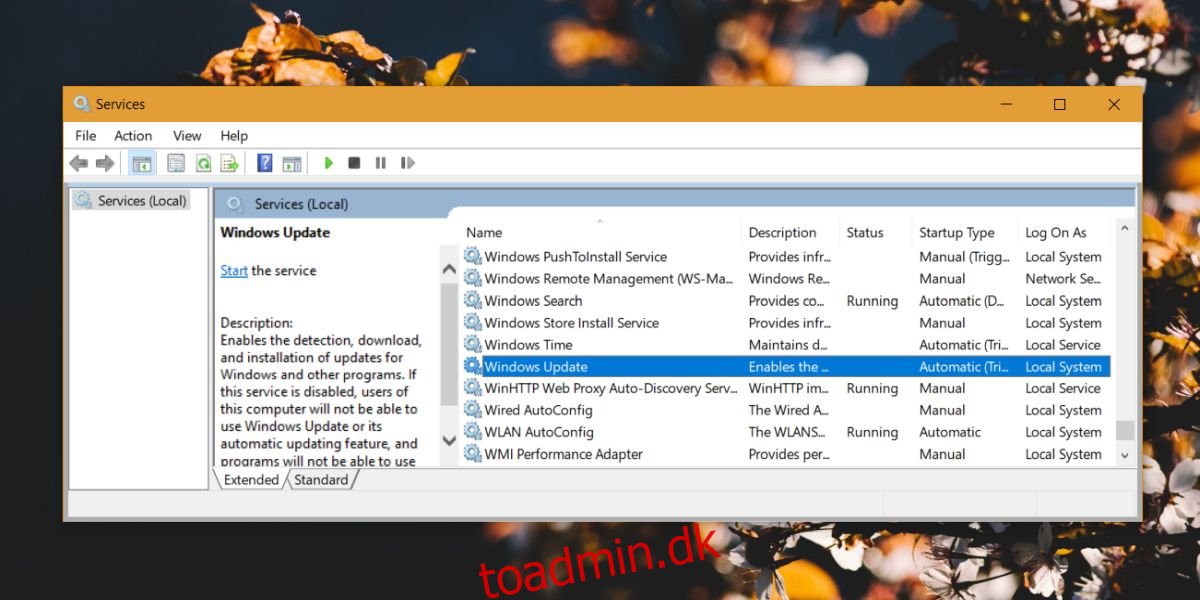
Åbn derefter File Explorer og gå til følgende placering og slet alt i Download-mappen.
C:WINDOWSSoftwareDistributionDownload
Vend derefter tilbage til vinduet Tjenester og start Windows Update-tjenesten igen. Gå til appen Indstillinger, vælg gruppen Opdatering og sikkerhed. Se efter nye opdateringer på fanen Windows Update. Download og installer alle nye opdateringer, der er tilgængelige.
Windows Update fejlfinding
Besøg denne side og download appen Windows Update Troubleshooter. Kør appen med administrative rettigheder, dvs. højreklik på den fil, du downloadede, og vælg ‘Kør som administrator’ fra kontekstmenuen.
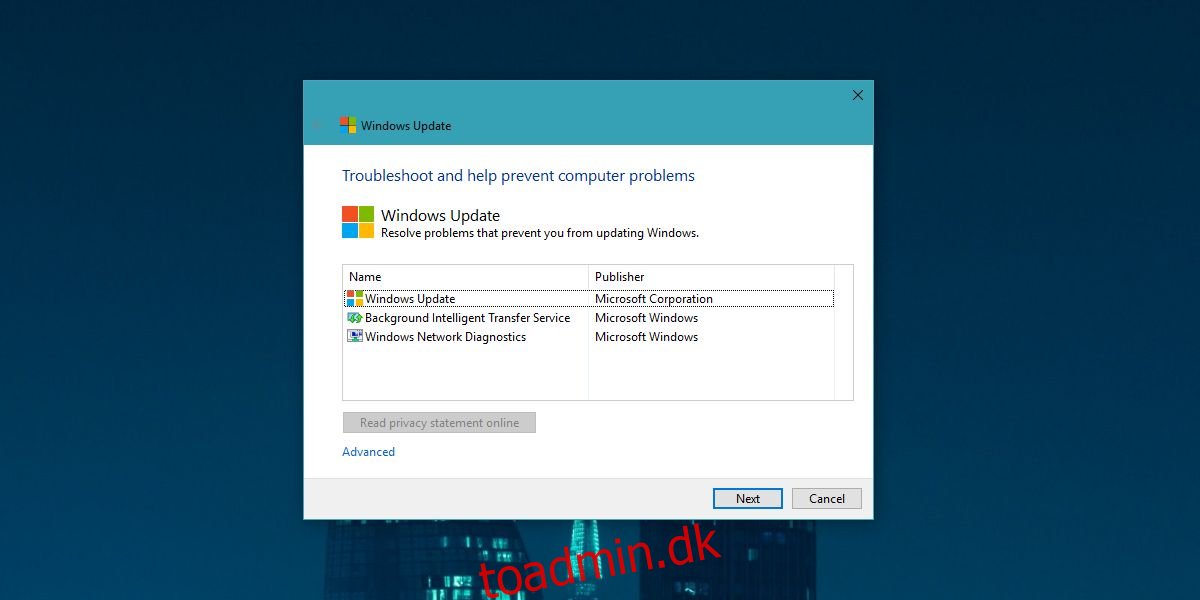
Tillad, at appen tjekker for problemer, og anvender alle de rettelser, den foreslår. Det kan anvende alle rettelser på én gang, eller det kan anvende flere rettelser én efter én. Her er der ingen risiko for, at du mister filer eller data. Når appen er færdig med at installere opdateringer, vil den sandsynligvis foreslå en anden rettelse, der fortæller dig, at du har ventende opdateringer tilgængelige til din maskine.
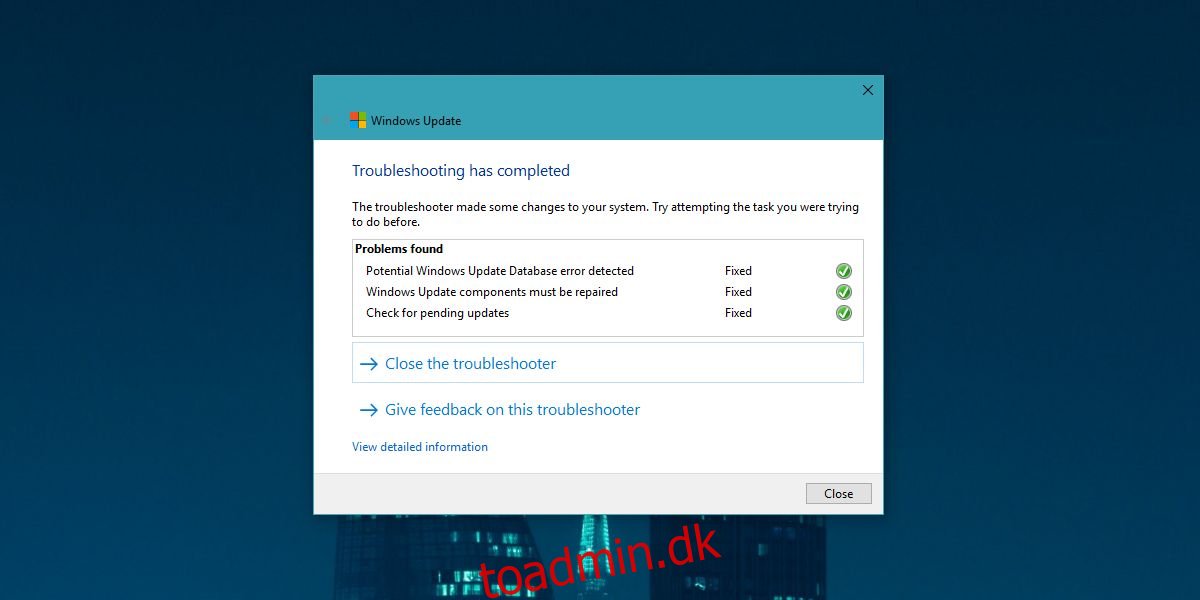
Når du ser meddelelsen, der fortæller dig, at der er tilgængelige opdateringer til dit system, skal du åbne appen Indstillinger og gå til Opdatering og sikkerhed> Windows Update. Se efter opdateringer, og de samme opdateringer, som ikke kunne installeres, da du fik fejlen 0x80070002, vil være tilgængelige. Download og installer dem, og denne gang skulle de installeres uden problemer.
Dette skulle løse eventuelle opdateringsproblemer, der er ledsaget af fejl 0x80070002, men denne metode løser ikke alle Windows-opdateringsproblemer. Hvis dine kommutative Windows-opdateringer sidder fast, bliver du nødt til at prøve en anden rettelse.